Word pode contar automaticamente as linhas num documento e apresentar o número adequado junto a cada linha de texto. Isto é útil quando precisa de fazer referência a linhas específicas num documento, como um script ou um contrato legal.
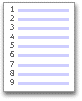
Por predefinição, Word numeração de cada linha num documento (exceto nas tabelas, notas de rodapé, notas de fim, caixas de texto e cabeçalhos e rodapés). No entanto, pode escolher os números de linha a apresentar. Por exemplo, pode apresentar números de linha em todo ou parte do documento. Em alternativa, pode apresentar números de linha em intervalos, como a cada décima linha (10, 20, 30 e assim sucessivamente).
O que pretende fazer?
Adicionar números de linha
Pode adicionar números de linha a todo ou a parte de um documento. Para ver os números de linha, tem de estar na vista Esquema de Impressão (clique no separador Ver para verificar).
Notas:
-
Uma tabela é contada como uma linha.
-
Uma figura é contada como uma linha.
-
Uma caixa de texto é contada como uma linha se estiver posicionada inline com o texto na página. Se o texto na página for moldado à volta da caixa de texto, as linhas de texto na página são contadas. As linhas de texto dentro de uma caixa de texto não são contadas.
Adicionar números de linha a um documento inteiro
-
No separador Esquema , no grupo Configurar Página , clique em Números de Linha.
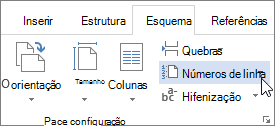
Nota: Se o seu documento estiver dividido em secções e quiser adicionar números de linha a todo o documento, primeiro tem de selecionar o documento. Clique em Selecionar no grupo Edição no separador Base e, em seguida, clique em Selecionar Tudo. Em alternativa, prima Ctrl+T.
-
Execute um dos seguintes passos:
-
Para numerar consecutivamente em todo o documento, clique em Contínuo.
-
Para começar com o número 1 em cada página, clique em Reiniciar Cada Página.
-
Para começar com o número 1 após cada quebra de secção, clique em Reiniciar Cada Secção.
-
Para obter opções de numeração de linhas mais avançadas, como numeração em intervalos diferentes, clique em Opções de Numeração de Linhas e, em seguida, clique em Números de Linha no separador Esquema .
-
Adicionar números de linha a uma secção ou a várias secções
-
Clique numa secção ou selecione várias secções.
-
No separador Esquema , no grupo Configurar Página , clique em Números de Linha.
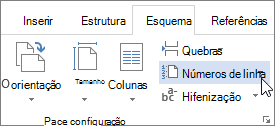
-
Clique em Opções de Numeração de Linhas e, em seguida, clique no separador Esquema .
-
Na lista Aplicar a , clique em Secções selecionadas.
-
Clique em Números de linha.
-
Selecione a caixa de verificação Numerar linhas e, em seguida, selecione as opções que pretende.
Remover números de linha
Pode remover números de linha de todo o documento, de uma secção ou de um parágrafo.
-
Clique no documento ou clique na secção ou parágrafo a partir do qual pretende remover números de linha. Se quiser remover números de linha de várias secções, selecione as secções.
-
No separador Esquema , no grupo Configurar Página , clique em Números de Linha.
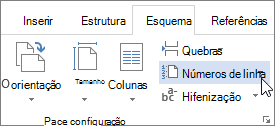
-
Siga um dos seguintes procedimentos:
-
Para remover números de linha de todo o documento ou secção, clique em Nenhum.
-
Para remover números de linha de um único parágrafo, clique em Suprimir para Parágrafo Atual.
-










